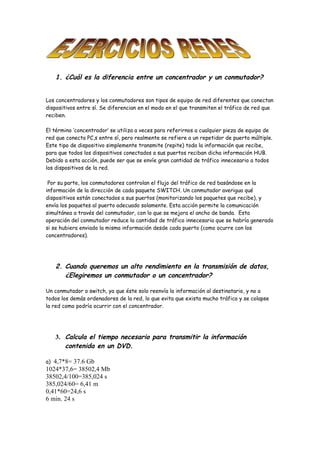
Redes
- 1. 1. ¿Cuál es la diferencia entre un concentrador y un conmutador? Los concentradores y los conmutadores son tipos de equipo de red diferentes que conectan dispositivos entre sí. Se diferencian en el modo en el que transmiten el tráfico de red que reciben. El término ‘concentrador’ se utiliza a veces para referirnos a cualquier pieza de equipo de red que conecta PC,s entre sí, pero realmente se refiere a un repetidor de puerto múltiple. Este tipo de dispositivo simplemente transmite (repite) toda la información que recibe, para que todos los dispositivos conectados a sus puertos reciban dicha información HUB. Debido a esta acción, puede ser que se envíe gran cantidad de tráfico innecesario a todos los dispositivos de la red. Por su parte, los conmutadores controlan el flujo del tráfico de red basándose en la información de la dirección de cada paquete SWITCH. Un conmutador averigua qué dispositivos están conectados a sus puertos (monitorizando los paquetes que recibe), y envía los paquetes al puerto adecuado solamente. Esta acción permite la comunicación simultánea a través del conmutador, con lo que se mejora el ancho de banda. Esta operación del conmutador reduce la cantidad de tráfico innecesaria que se habría generado si se hubiera enviado la misma información desde cada puerto (como ocurre con los concentradores). 2. Cuando queremos un alto rendimiento en la transmisión de datos, ¿Elegiremos un conmutador o un concentrador? Un conmutador o switch, ya que éste solo reenvía la información al destinatario, y no a todos los demás ordenadores de la red, lo que evita que exista mucho tráfico y se colapse la red como podría ocurrir con el concentrador. 3. Calcula el tiempo necesario para transmitir la información contenida en un DVD. a) 4,7*8= 37.6 Gb 1024*37,6= 38502,4 Mb 38502,4/100=385,024 s 385,024/60= 6,41 m 0,41*60=24,6 s 6 min. 24 s
- 2. b) 37,6 Gb / 1Gb = 37,6 s c) 38502,4 / 54 = 713,00 s 713,00 s / 60 = 11,88 min. 0,88 * 60 = 52,8 s 4. Averigua cuales son las características de los routers que ofrecen las distintas compañías proveedoras de acceso a Internet: tipo de conexión, velocidades de transmisión de datos, precio, alcance, etc. Router Telefónica Router ADSL sobre RTB con un 1 puerto Ethernet para la conexión alámbrica del PC. Se incluirá en el conjunto todos los elementos necesarios para permitir la auto instalación por parte del cliente. Precios Alta KIT BASICO: 0 €. Alta Linea Basica: 76,90 € Postventa (1004 ): 38€ Carácterísticas Funcionalidades del Router Monopuerto: - Capacidad NAT, lo que dará mayor seguridad a la red del cliente. - Tecnología para conexiones ADSL2+. - Cambia el interfaz de conexión del PC de USB a Ethernet, lo que lo desliga del soporte del sistema operativo al puerto USB. Router Vodafone Características principales - Tamaño compacto con antena incorporada - Banda ancha 3G, proporcionando velocidades de hasta 7,2 Mbps
- 3. - Se conecta a cualquier cable/módem de ADSL con Ethernet. / WLAN como punto de acceso a redes 3G (UMTS) o GPRS. / Cumple con los estándares 802.11g y 802.11b - Protegido por contraseña - Soporte sobremesa y con posibilidad de fijación mural - Seguridad inalámbrica (WPA/WPA2) - LED de encendido, Internet, Wireless, 3G/GPRS, Ethernet (1, 2, 3, 4) - Compatible con tarjetas de datos Vodafone Mobile Connect 3G/GPRS - Incorpora 1 puerto LAN 10/100 RJ45, 4 puertos autocruzados 10/100 RJ45, ranura PCMCIA para tarjeta 3G/GPRS, botón de conexión 3G/UMTS y toma de corriente 5. Investiga en Internet e intenta averiguar cuantos equipos puede haber en las redes cuya máscara sea la siguiente: a) 255.255.255.0 254 b) 255.255.255.128 254-128= 126 c) 255.255.255.64 254-64= 190 6. Averigua a que corresponden las siglas NIC Network Interface Card, es una tarjeta de red o adaptador de red permite la comunicación con aparatos conectados entre si y también permite compartir recursos entre dos o más ordenadores. Hay diversos tipos de adaptadores en función del tipo de cableado o arquitectura que se utilice en la red, actualmente el tipo Ethernet es el más utilizado utilizando una interfaz o conector RJ-45. 7.
- 4. 8.Averigua la dirección MAC de tu tarjeta de red. 48-5B-39-53-D7-89 9. Indica cuales son los pasos que debemos seguir para configurar una tarjeta de red en Windows. En primer lugar hay que acceder al panel de control, conexiones de red y clicar con el botón secundario en la tarjeta de red para elegir propiedades, y desmarcar la casilla compartir impresoras y archivos para redes. Posteriormente, hay que obtener una dirección IP automáticamente así como una dirección DNS entrando en el protocolo TCP-IP. 10. Comprueba como está configurada la tarjeta de red de tu equipo. - Dirección IP 172.30.2.173 - Máscara de subred 255.255.255.0 - Puerta de enlace predeterminada 172.30.2.252 - Servidores DNS 172.30.2.252 195.55.130.250 195.55.130.247 11. Comprueba la configuración de la red utilizando el comando ping. - Ejecutar la orden ping
- 5. - Ejecuta la orden ping y escribe la IP de equipo en el que estas trabajando - Ejecuta la orden ping a la IP de otro equipo de la red que esté en funcionamiento - Ejecuta la orden ping a una IP inexistente - Ejecuta la orden ping a otro equipo de la red que esté apagado - Ejecuta la orden ping al nombre de tu equipo
- 6. - Ejecuta la orden ping al nombre de otro equipo de la red funcionando